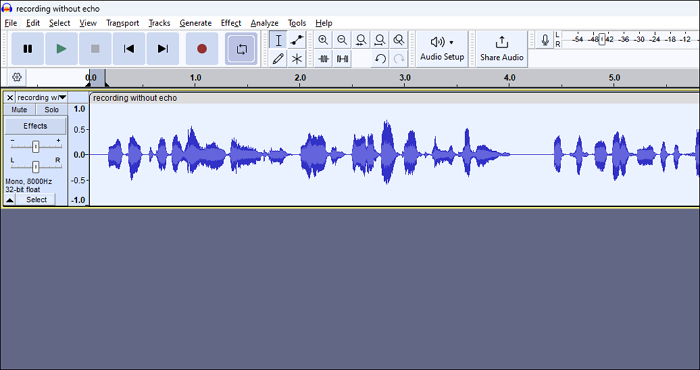-
![]()
Jacinta
"Obrigada por ler meus artigos. Espero que meus artigos possam ajudá-lo a resolver seus problemas de forma fácil e eficaz."…Leia mais -
![]()
Rita
"Espero que minha experiência com tecnologia possa ajudá-lo a resolver a maioria dos problemas do seu Windows, Mac e smartphone."…Leia mais -
![]()
Leonardo
"Obrigado por ler meus artigos, queridos leitores. Sempre me dá uma grande sensação de realização quando meus escritos realmente ajudam. Espero que gostem de sua estadia no EaseUS e tenham um bom dia."…Leia mais
Resumo do Conteúdo
Sseparar vocal do instrumental online grátis
Extrair vocais de instrumental no desktop
App para separar instrumentos grátis
Palavras Finais
Perguntas frequentes sobre separar vocais do instrumental
8627 Visualizações |
6 Minutos de Leitura
Você quer separar os vocais dos instrumentais para adicionar sua narração ou mixar os instrumentais? Muitos entusiastas da música e do canto desejam remover os vocais sem perder qualidade para mostrar suas habilidades por meio de covers ou remixes. Nesses casos, você precisará de um removedor de voz para separar os vocais dos arquivos de música. Esta postagem mostrará os cinco melhores removedores de vocal de música e baixará arquivos de áudio separados. Leia até o final para aprender em detalhes.
| Software📱 | Desempenho📝 | Nível de dificuldade🔎 | Compatibilidade💻 |
| Removedor vocal online EaseUS | Alto | Super fácil | Navegador da Web |
| Audacity | Moderado | Médio | Windows, Mac e Linux |
| FL Studio | Bom | Difícil | Windows e Mac |
| GarageBand | Moderado | Médio | Mac e iPhone |
| BandLab | Moderado | Fácil | Computador e celular |
Sseparar vocal do instrumental online grátis
EaseUS online vocal remover
🖥️Compatibilidade: Web
💰Preço: Grátis
Se você não deseja baixar o software completo ou deseja isolar os instrumentais do seu telefone, um removedor de vocal online é melhor para você.
O EaseUS Online Vocal Remover é uma ferramenta com tecnologia de IA para extrair música de fundo ou vocais. Com tecnologia de IA precisa, você pode separar os vocais do ruído de fundo para criar versões de karaokê, remixes e muito mais em apenas algumas etapas. Com este software, você pode criar faixas instrumentais de alto nível e separar os vocais do ruído de fundo.
| ⭕ Prós | ❌ Contras |
|---|---|
|
|
Experimente a ferramenta uma vez e você vai adorar.
Separe os vocais dos instrumentos online
Compartilhe esta postagem em suas redes sociais, pois muitos cantores e músicos iniciantes procuram excelentes ferramentas gratuitas como o EaseUS Online Vocal Remover.
Extrair vocais de instrumental no desktop
Se você é um artista profissional, é melhor usar o aplicativo de desktop para aproveitar mais recursos para extrair instrumentais de músicas em alta qualidade. Esta seção detalhará dois excelentes aplicativos de desktop para remover vocais de uma música.
1. Audacity
🖥️Compatibilidade: Windows, macOS e Linux
💰Preço: Grátis
Se você trabalha com áudio, com certeza já conheceu o Audacity. É um excelente extrator acapella para gravação, edição e extração de acapella de áudio. Com a ajuda de Split Stereo to Mono, podemos separar vocais e instrumentais nos canais esquerdo e direito. Depois podemos baixar o arquivo com música de fundo.
| ⭕ Prós | ❌ Contras |
|---|---|
|
|
Siga o guia para aprender como remover os vocais de uma música usando o Audacity.
Passo 1. Baixe "Audacity" e abra o software.
Passo 2. Clique em "Arquivo" > "Abrir" / "Novo" e abra para escolher o arquivo do seu computador.
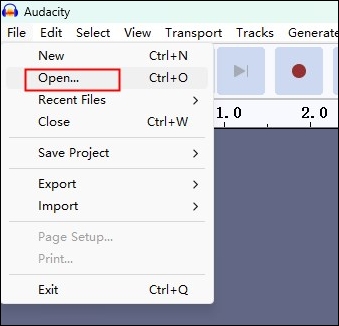
Passo 3. Clique na "seta para baixo" no painel esquerdo, ao lado do nome do arquivo.

Passo 4. Selecione a opção "Split Stereo to Mono" no menu suspenso.
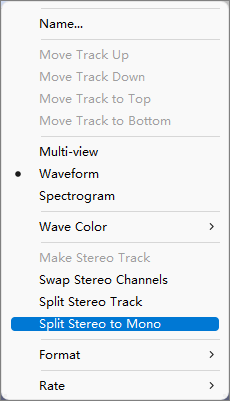
Passo 5. Agora, você obterá duas faixas, ouça-as, encontre aquela com instrumentais e exclua a outra usando o ícone "X".

Passo 6. Baixe aquele com música de fundo no formato desejado.
2. FL Studio
🖥️Compatibilidade: Windows e macOS
💰Preço: A ferramenta oferece quatro versões pagas com custos variando de $ 99 a $ 899
FL Studio, popularmente conhecido como FruityLoop, é uma estação de trabalho de áudio digital (DAW) que permite criar música, masterizá-la e alterar os vocais. Embora esta seja uma solução complexa, contamos com o cancelamento de fase para remover os vocais de uma música no FL Studio. Introduzimos a fase invertida com a fase real para cancelá-las e obter a música de fundo.
| ⭕ Prós | ❌ Contras |
|---|---|
|
|
Aqui está um detalhe sobre como remover os vocais de uma música no FL Studio.
Passo 1. Abra o app e clique em "Playlist" no meio para arrastar o som para dentro do app.
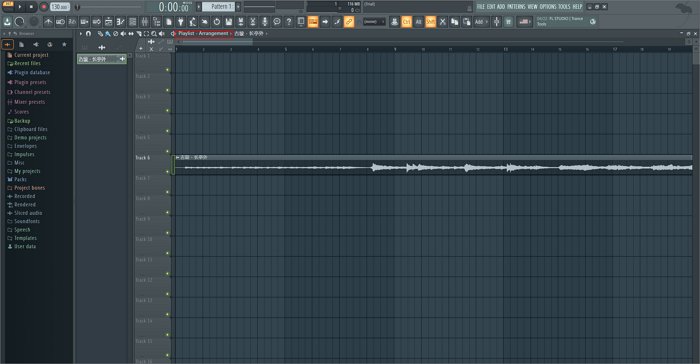
Passo 2. Para configurar o slot 2, clique em "Add" na parte superior, encontre "Audio Clip" e desmarque "Master Send". No Slot 2, pressione a seta para baixo e escolha o efeito "Fruity Stereo Shaper". Renomeie "Vocal Kill" e arraste os slides esquerdo e direito para baixo para alterar a fase.
Agora, clique na seta para adicionar o efeito "Maximus" e defina-o como "Default" clicando na seta para a direita.

Passo 3. Agora, para configurar o Slot 3, clique nele e renomeie-o como "Bypass". Novamente, clique na seta para baixo para selecionar os efeitos "Maximus" e marque-o como "Default".
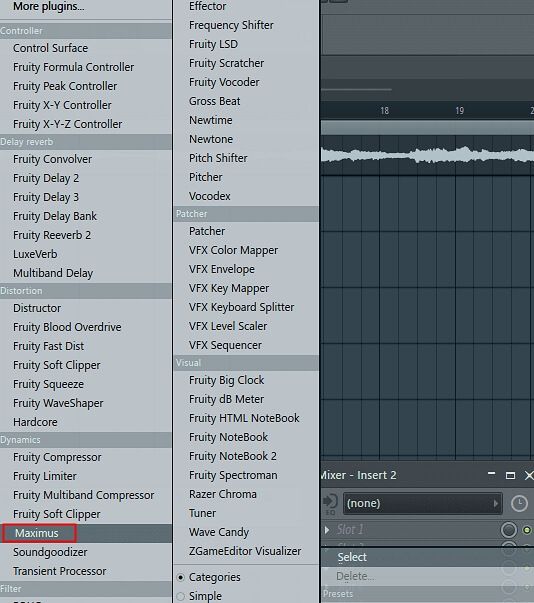
Passo 4. Clique nas Windows Vocal Kill maximus. Defina "Muted" para "BAIXO" e "ALTO". Para "Mid" , selecione "Comp Off". Finalize clicando no botão esquerdo do "Monitor".

Passo 5. Clique em Bypass Maximus Windows e defina "Muted" para "MID" e "Comp Off" para "LOW" e "HIGH".

Passo 6. Configure o "Painel". Clique em "Add" > "Dashboard" e clique na seta para baixo. Agora, navegue até "Add Control" > "Wheel" > "Gray Shiny" e adicione o botão de controle.
Renomeie o botão como "Low Cut" usando o campo de legenda. Repita o mesmo processo para adicionar outro botão como "High Cut" e clique no botão de bloqueio.

Passo 7. Para o botão "LOW CUT" , clique com o botão direito nele e selecione "Criar clipe de automação". Toque na caixa nenhuma > "Roda do painel 1" > "Aceitar". Faça o mesmo para o Low da janela Bypass Maximus.
Clique com o botão direito em "ALTO"> "Criar clipe de automação". Toque na caixa nenhuma > "Roda do painel 2" > "Aceitar". Faça o mesmo para o máximo da segunda janela máxima.
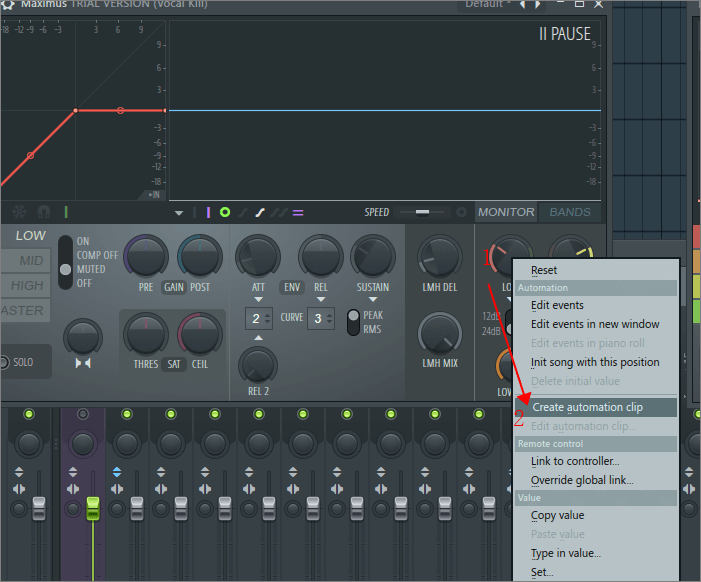
Passo 8. Na etapa final, use os botões "Low cut" e "High cut" enquanto reproduz os arquivos de áudio para remover os vocais. Depois de obter o arquivo instrumental desejado, baixe a saída e use-a.

App para separar instrumentos grátis
Vejamos os aplicativos que você pode usar para isolar vocais de instrumentais.
1. GarageBand
🖥️Compatibilidade: produtos Apple
💰Preço: Grátis
GarageBand é um software proprietário da Apple, um estúdio musical completo para usuários Apple no iPhone e Mac. Embora o método mais fácil seja silenciar a trilha vocal nos arquivos, muitos não possuem vocais isolados, então precisamos usar o recurso EQ neste aplicativo de remoção de vocal.
| ⭕ Prós | ❌ Contras |
|---|---|
|
|
O procedimento para isolar vocais no GarageBand Mac é semelhante ao de um telefone.
Passo 1. Abra o GarageBand no seu iPhone.
Passo 2. Abra o "Projeto" e selecione a faixa da qual deseja remover os vocais.
Passo 3. Clique em "Controles" e navegue até a seção "PLUG-INS & EQ" .
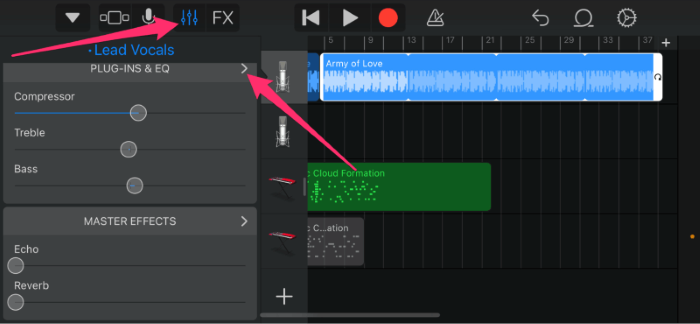
Passo 4. Você verá telas de plug-ins e EQ com opções de EQ. Selecione "VISUAL EQ" para evocar a exibição do EQ gráfico.
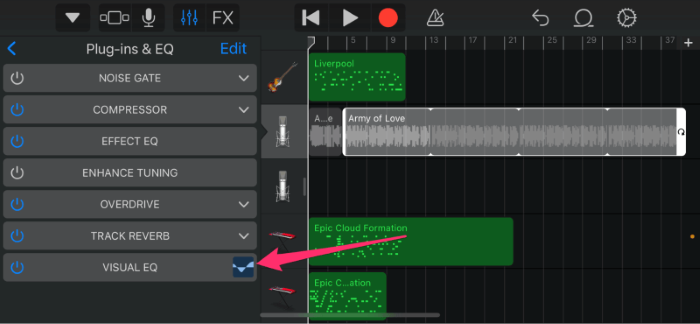
Passo 5. Esta tela ajuda a ajustar as frequências do EQ para filtrar os vocais. Como sabemos, a faixa vocal típica está entre 85 a 350Hz, precisamos usar os pontos para remover essas frequências.
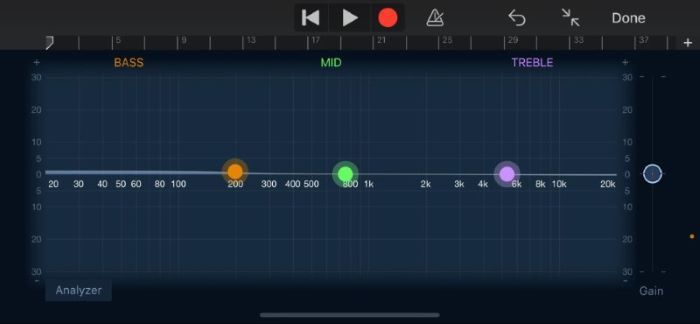
Passo 6. Após fazer os ajustes desejados, visualize o áudio e clique em "Concluído" ao finalizar.
Dica: Tenha cuidado ao usar o EQ, pois isso removerá todos os elementos da faixa de frequência que você está eliminando. Caso haja outros elementos no mesmo, eles também serão removidos, resultando em toda a confusão.
2. BandLab
🖥️Compatibilidade: Windows e Mac
💰Preço: Grátis
Outra DAW (Digital Audio Workstation) online visa melhorar o trabalho de áudio e o processo criativo para quem gosta de música. BandLab vem com seu próprio intensificador de áudio AI, Splitter, que permite separar músicas em quatro faixas: vocais, bateria, baixo e outros instrumentos.
| ⭕ Prós | ❌ Contras |
|---|---|
|
|
Veja como você pode remover os vocais de uma música usando o BandLab.
Passo 1. Abra "BandLab" > "Criar" > "Ferramentas" > "Divisor".

Passo 2. Clique nas opções "+" para adicionar o arquivo. O aplicativo suporta arquivos de áudio e vídeo com menos de 15 minutos de duração.
Passo 3. Depois de enviar o arquivo, o Divisor, equipado com IA, fará o trabalho para você.
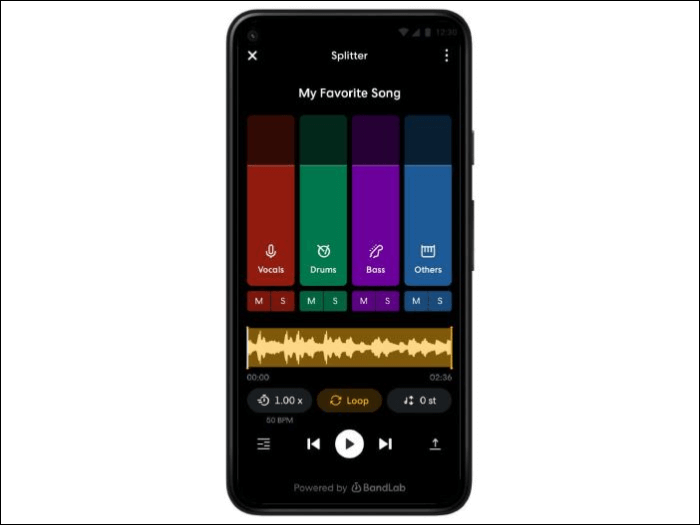
Passo 4. Você pode ver quatro faixas individuais de voz, baixo, bateria e outras.
Passo 5. Para eliminar os vocais, clique no botão mudo abaixo da trilha vocal.

Passo 6. Clique em "Exportar" para baixar o arquivo de áudio final sem vocais.

Palavras Finais
Separar os vocais dos instrumentos com ótimas ferramentas é muito importante para extrair uma qualidade musical precisa. A postagem mostra os 5 principais softwares para extrair instrumentos de músicas. Você pode consultar os prós, os contras e o procedimento para escolher o mais adequado do lote.
Como você pode ver pelas ferramentas, muitas exigem que você passe por uma curva de aprendizado para obter um arquivo de música. Se você deseja separar os vocais dos instrumentais em algumas etapas, o removedor de vocais online da EaseUS é a melhor escolha. Visite o software abaixo, adicione seu arquivo e extraia o resultado rapidamente.
Perguntas frequentes sobre separar vocais do instrumental
Aqui estão algumas das perguntas frequentes mais frequentes sobre vocais separados de instrumentais. Espero que essas perguntas sejam úteis.
1. Como isolar os vocais de uma música usando o instrumental?
O cancelamento de fase é o método mais eficaz para isolar os vocais de uma música. Nesta técnica, você deve passar as músicas instrumentais originais e idênticas com fase invertida para anular os vocais. Se você achar isso difícil, use o removedor de vocal online EaseUS para isolar vocais com programas alimentados por IA.
2. Como dividir vocal e instrumental gratuitamente?
A maneira mais fácil de cortar vocal e instrumental gratuitamente é usar o removedor de vocal online EaseUS.
1. Acesse o site e clique em "Selecionar meu arquivo" para fazer upload do áudio.
2. A poderosa IA identifica os vocais e os separa do instrumental.
3. Agora você pode baixar os vocais ou instrumentais, dependendo da sua escolha.
3. Como separo a música de fundo da voz?
O Audacity oferece opções Split Stereo para Mono para separar a música do ruído de fundo.
1. Abra o Audacity e carregue o arquivo de áudio na plataforma.
2. Clique na seta para baixo ao lado do nome da música no painel esquerdo.
3. Selecione "Dividir Estéreo para Mono" nas opções.
4. Agora você terá dois arquivos separados de música de fundo e vocais. Exporte a música de fundo e exclua os vocais.